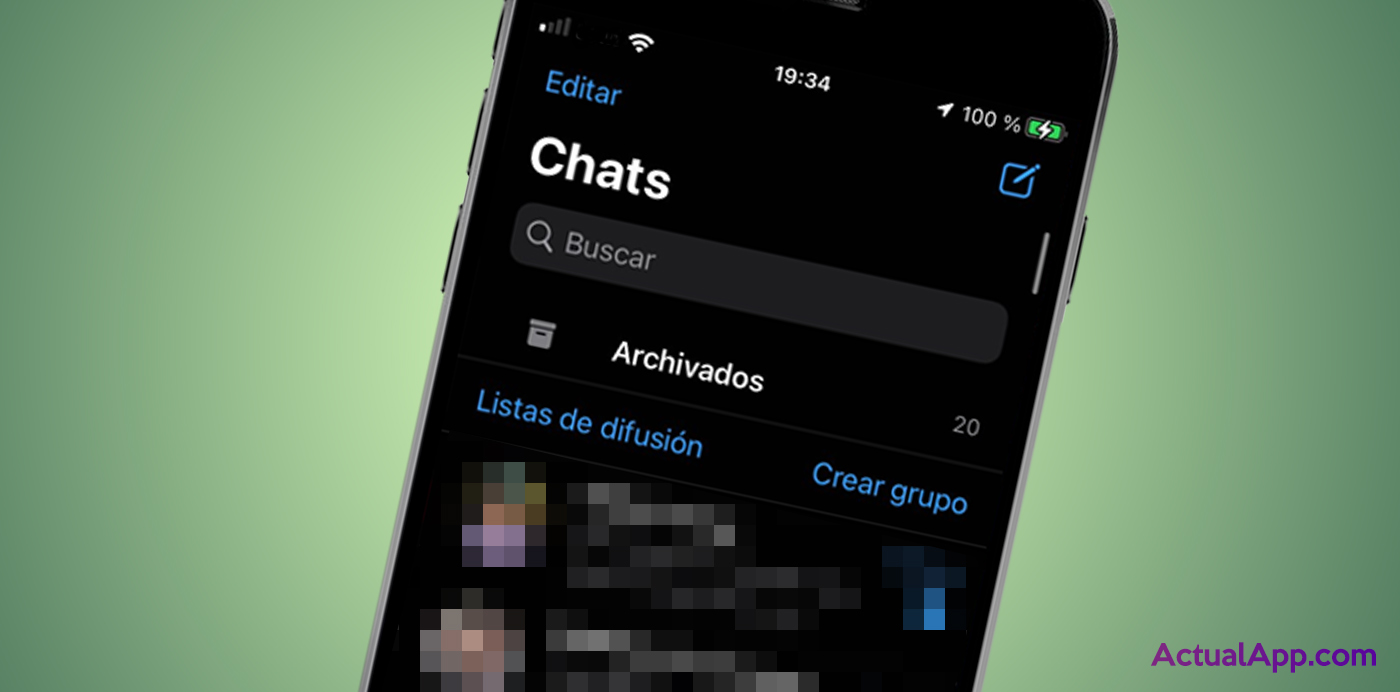Usamos WhatsApp en nuestro día a día para hablar con multitud de personas, pero también somos víctimas de grupos en los que no nos interesa estar -pero no queremos largarnos de ellos-. Para esas situaciones en las que queremos ocultar un chat de nuestro menú principal de WhatsApp tenemos la opción Archivar.
Esta función nos trae lo mejor de los dos mundos: no afecta al contenido de las conversaciones o grupos ya que no elimina nada, pero nos los quita de en medio para que no nos molesten junto al resto de chats.
De esta forma puedes archivar (ocultar) tus chats de WhatsApp
Para aquellos que quieran ocultar momentáneamente una conversación con una persona o un chat grupal, pero no quieran eliminarla, pueden aprovechar la opción Archivar, la cual hallaremos siguiendo estos pasos:
En el menú principal de WhatsApp, simplemente tienes que deslizar hacia la izquierda el chat que deseas archivar. Al hacerlo, verás que se revela el botón «Archivar» y bastará con tocarlo para ocultarlo.

De esta manera, esa conversación (da igual que se trate de un chat individual como grupal) desaparecerá de tu pantalla principal. Lo bueno es que no se habrá eliminado, pues podrás volver a él o desarchivarlo cuando quieras.
Para volver a ver tus chats archivados simplemente tienes que deslizar hacia abajo en el menú de conversaciones para que se revele la sección «Archivados» justo en la zona superior de la pantalla, por encima del resto de chats.

Al entrar en ese espacio verás todas tus conversaciones ocultas y tendrás la posibilidad de desarchivarlas para que te vuelvan a aparecer en la pantalla principal de WhatsApp.
Para desarchivar el chat simplemente tenemos que realizar la misma acción que hemos realizado para archivarlo, pero dentro del apartado «Archivo». Deslizaremos el chat hacia la izquierda y se revelará la opción «Desarchivar«.

En ese momento, la conversación pasará a la pantalla principal de chats ocupando la posición correspondiente según la fecha y hora del último mensaje que tuviese.
Evitar que un chat archivado se desarchive automáticamente al recibir un mensaje nuevo
Por otro lado, cabe tener en cuenta que por defecto, si un chat archivado recibe un nuevo mensaje, éste volverá automáticamente a la pantalla de conversaciones activas. Si quieres que esto no suceda y el chat se quede siempre archivado, puedes hacer lo siguiente:
Entra en Configuración > Chats y busca la opción Mantener los chats archivados. Al activarla, ningún chat archivado se desarchivará automáticamente. Útil si estás presente en grupos de los que no te interesa salir ni eliminar, pero tampoco quieres que estén molestando junto al resto de conversaciones.

Y si en algún momento deseas revertir la operación, es tan sencillo como volver a esta opción y desactivarla.
¿Qué te parece la función para archivar chats de WhatsApp? ¿Le vas a dar utilidad o eres de los que suele eliminar la conversación entera?